win10如何开启最佳性能模式 win10电脑怎么优化最佳性能
更新时间:2023-10-11 11:07:37作者:zheng
我们在使用win10电脑的时候如果觉得电脑运行起来有些卡顿的话,可以尝试将win10电脑进行优化来达到最佳性能,但是有些用户不知道win10电脑怎么优化最佳性能,导致电脑运行卡顿,今天小编就教大家win10如何开启最佳性能模式,操作很简单,跟着小编一起来操作吧。
推荐下载:win10精简系统
方法如下:
1、使用win+x打开菜单,选择“控制面板”,如下图所示:
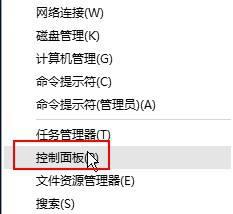
2、弹出窗口中,点击“系统”,如下图所示:
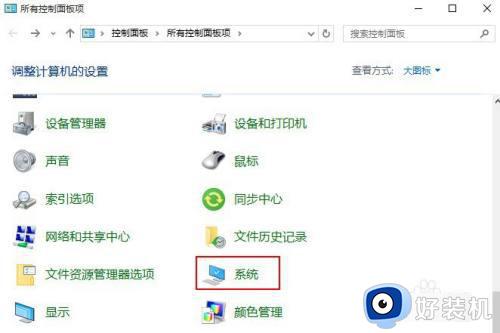
3、点击左侧窗口中的“高级系统设置”,如下图所示:
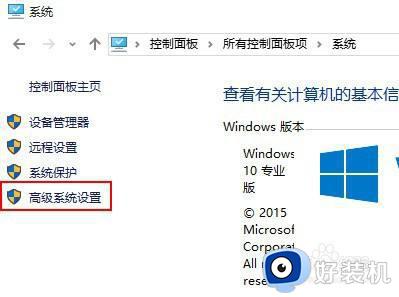
4、在性能栏点击“设置”,如下图所示:
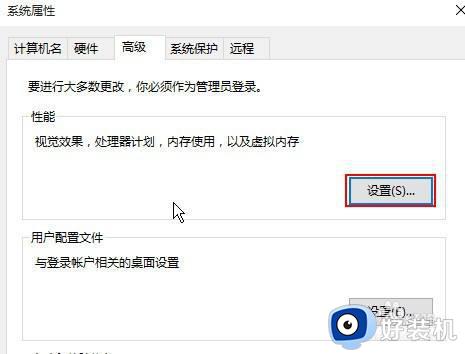
5、在弹出窗口中可看到有4种设置模式,设置“调整为最佳性能”,然后点击确定按钮,如下图所示:

以上就是关于win10如何开启最佳性能模式的全部内容,还有不懂得用户就可以根据小编的方法来操作吧,希望能够帮助到大家。
win10如何开启最佳性能模式 win10电脑怎么优化最佳性能相关教程
- win10最佳性能的设置方法 win10性能模式怎么设置
- win10如何设置性能最佳 win10电脑怎么设置性能最佳
- win10怎么设置最佳性能 win10设置为最佳性能的步骤
- win10性能选项怎么设置最好 win10电脑优化最佳性能方法
- win10系统怎么设置最佳性能 win10电脑最佳性能设置方法
- w10电脑调到最佳性能在哪里设置 w10电脑性能怎么调到最佳
- win10cpu性能如何调节 win10cpu性能调到最佳状态的方法
- win10系统怎么优化网络 win10系统如何优化网络
- win10终极性能模式如何开启 win10怎么开启极限性能模式
- win10电脑清晰度怎么调最佳 win10电脑屏幕清晰度调最佳的步骤
- win10拼音打字没有预选框怎么办 win10微软拼音打字没有选字框修复方法
- win10你的电脑不能投影到其他屏幕怎么回事 win10电脑提示你的电脑不能投影到其他屏幕如何处理
- win10任务栏没反应怎么办 win10任务栏无响应如何修复
- win10频繁断网重启才能连上怎么回事?win10老是断网需重启如何解决
- win10批量卸载字体的步骤 win10如何批量卸载字体
- win10配置在哪里看 win10配置怎么看
win10教程推荐
- 1 win10亮度调节失效怎么办 win10亮度调节没有反应处理方法
- 2 win10屏幕分辨率被锁定了怎么解除 win10电脑屏幕分辨率被锁定解决方法
- 3 win10怎么看电脑配置和型号 电脑windows10在哪里看配置
- 4 win10内存16g可用8g怎么办 win10内存16g显示只有8g可用完美解决方法
- 5 win10的ipv4怎么设置地址 win10如何设置ipv4地址
- 6 苹果电脑双系统win10启动不了怎么办 苹果双系统进不去win10系统处理方法
- 7 win10更换系统盘如何设置 win10电脑怎么更换系统盘
- 8 win10输入法没了语言栏也消失了怎么回事 win10输入法语言栏不见了如何解决
- 9 win10资源管理器卡死无响应怎么办 win10资源管理器未响应死机处理方法
- 10 win10没有自带游戏怎么办 win10系统自带游戏隐藏了的解决办法
